文章目录[隐藏]
一、安装前的准备
1、服务器环境要求:
- Linux 服务器或 Windows 服务器,使用Apache、Nginx或Plesk, 不能用IIS,也就是不能用国内/香港的全能主机
- PHP 5.6+,推荐PHP 7.2+
- MySQL 5.1+,推荐MySQL 5.5+
非常重要:10%的安装错误都是因为PHP版本低于5.6或使用全能主机造成的。
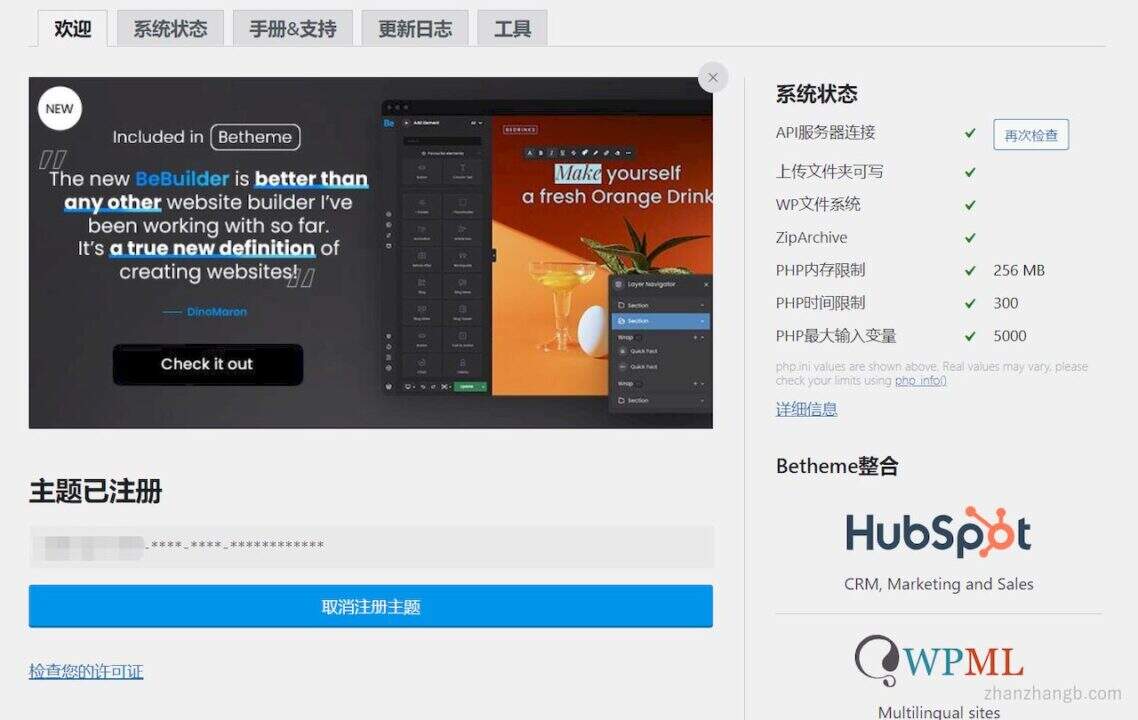
2、php.ini的设置要求
中文字只是备注,不要复制到配置里 WordPress允许环境的最低内存要求,大部分主机默认是128M或更少,推荐至少是256M,主机内存大的可以放大到768M,尤其是一些大型主题 memory_limit = 256M 数据库一个字段最大可以保存的字符数,默认是1000,如果网页的首页内容很长丰富(产品除外),通常需要5000甚至更高,比如betheme, porto等主题,数值太小会导致文章保存后丢失尾部内容 max_input_vars = 5000 php脚本一次运行最长时间,超时会出现404或者白屏,默认是30, 建议300以上,推荐900。30的话,在线下载插件或导入数据时,一旦30秒未完成,网站就失去链接或者404了。 max_execution_time = 900 默认是2M, 至少10M,推荐300M。过小的话,插件或主题因为大小超过限制而无法上传成功!出现403错误或者404,或者链接超时或者白屏。这部分不能改的话,可以通过FTP/面板手工上传/解压文件 post_max_size = 256M upload_max_filesize = 256M
非常重要:90%的安装错误都是因为php.ini参数不满足要求造成的。虽然,不改参数也有可能成功;但如果能按要求修改好参数,整个安装过程会变得轻松愉快许多……..如果实在无法修改参数,请手工上传模板并解压到 /wp-content/themes/ 目录下
修改php.ini的范例,以宝塔面板为例子:
点击宝塔 Linux 面板左侧的“软件管理”>> 运行环境,找到相应的 PHP 版本,如 PHP7.2,点击它右侧对应的“设置”链接按钮进入到“PHP-7.2 管理”>> 点击左侧的“配置文件”即可打开 php.ini 文件,接着就可以直接编辑该文件了,最后记得点击【保存】按钮即可。
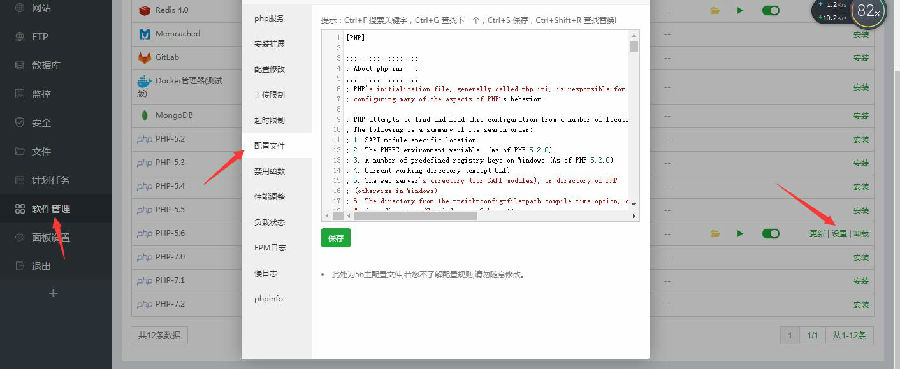
二、WordPress上传汉化包
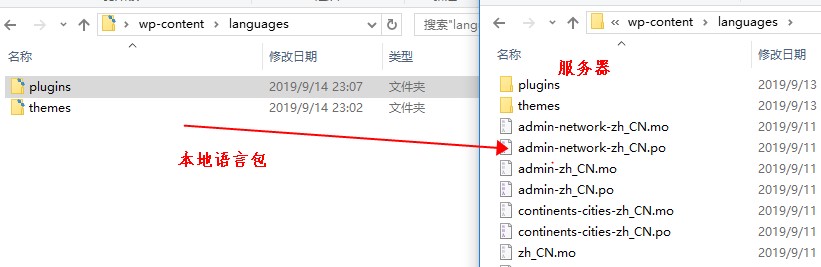
通过FTP将汉化包文件夹传到对应的服务器目录上
wp-content -> languages ->plugins
wp-content -> languages ->themes
很多人都搞错,看仔细呢!不是
wp-content ->plugins -> languages wp-content ->themes -> languages
我上传了语言包,但是一个中文都没有!!!
请将WP后台语言设为简体中文、简体中文、简体中文,说三遍
我上传了语言包,但是主题菜单还是英文的!!!
1、请确认你传对地方。
2、如果还有疑问,参考1。
3、如果还有疑问,参考1。
4、如果还有疑问,参考1。
……..
如果还有疑问,请睁大眼睛一个单词一个单词来核对。
我怎么做都不行?
不。你可以的,你只是不细心。
我上传了语言包,但是还是有插件是英文!!!比如 Woocommerce, Contact Form, elementor
这部分语言包由WP官网维护,直接更新WordPress系统即可,打开后台第一个菜单 “仪表板 –>更新” 选择最下面的”翻译“ 如果有的话,点击更新。
以上我都做了也没问题,但还是少量夹杂英文。
汉化度一般只达到90%以上
Betheme主题文件较大,务必调整最大上传参数,否则使用FTP上传后解压主题文件包
三、WordPress 上传Betheme主题
从菜单 Appearance (外观) – Theme (主题) :选择添加
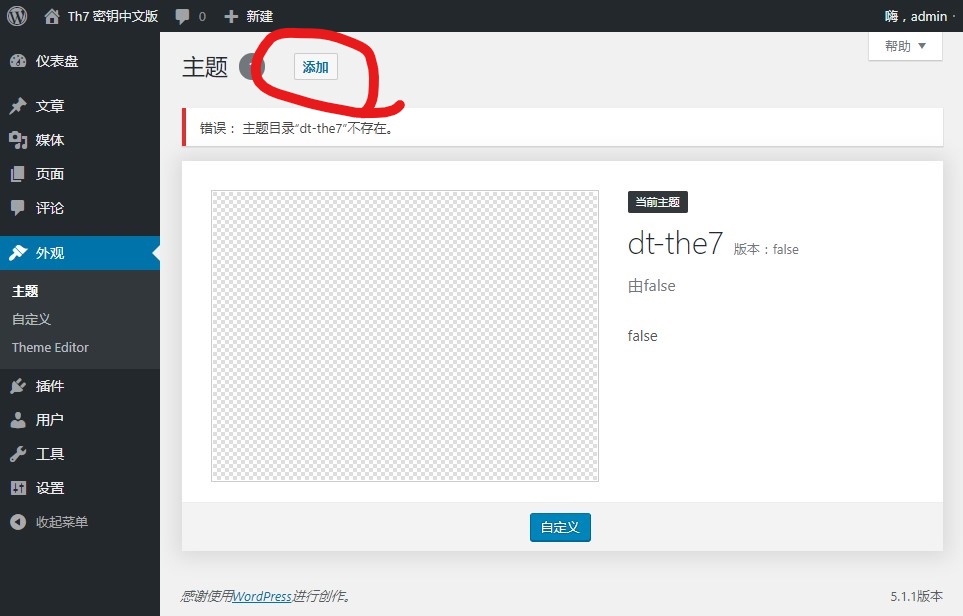
选择上传主题
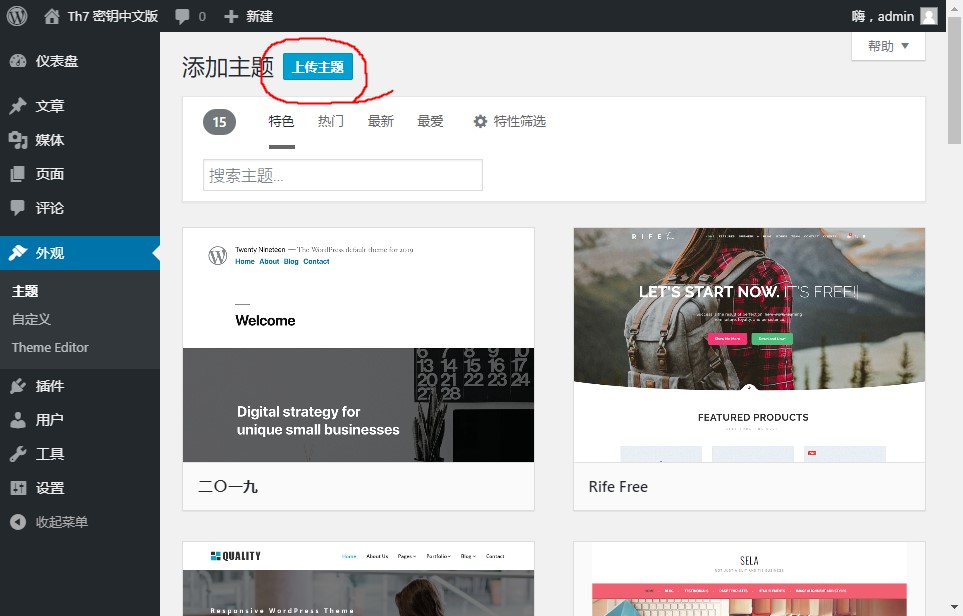
将主题压缩包拖放到这里,或者点”选择文件“;主题压缩包为zip格式,名字通常是主题的名字。
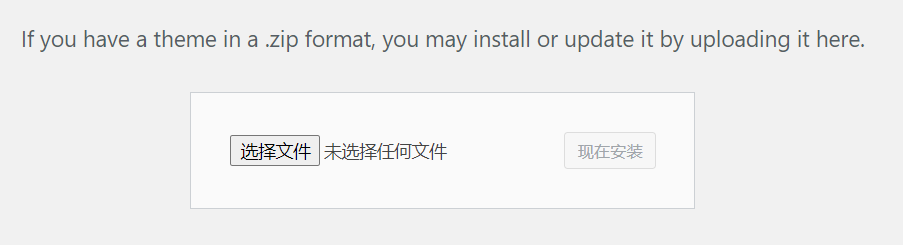
如果上传成功,则启用主题,否则看后面的错误原因
四、安装主题所需插件
1、在左边导航栏betheme下点击“安装插件”,在右边选择所有的插件全部安装。
2、全部安装后返回,选择全部插件,启用
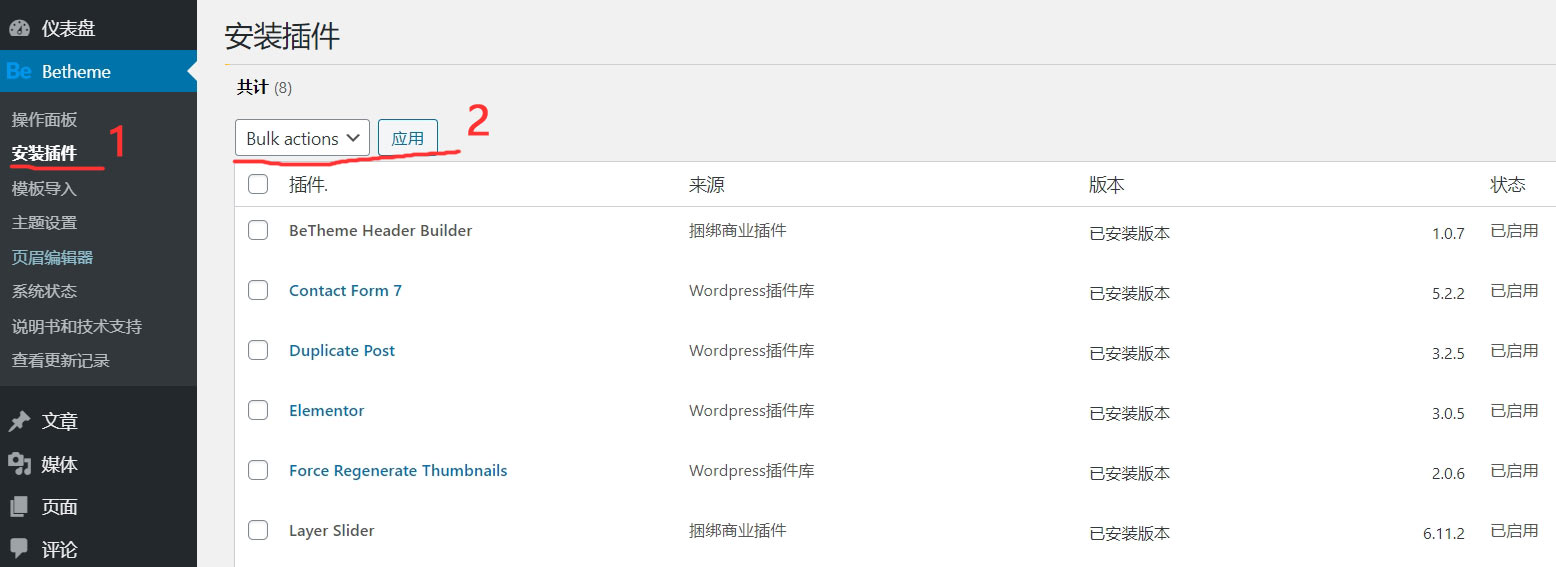
五、导入你喜欢的模板,开启建站之旅
1、在左边导航betheme下点击模板导入,在右边选择你喜欢的模板
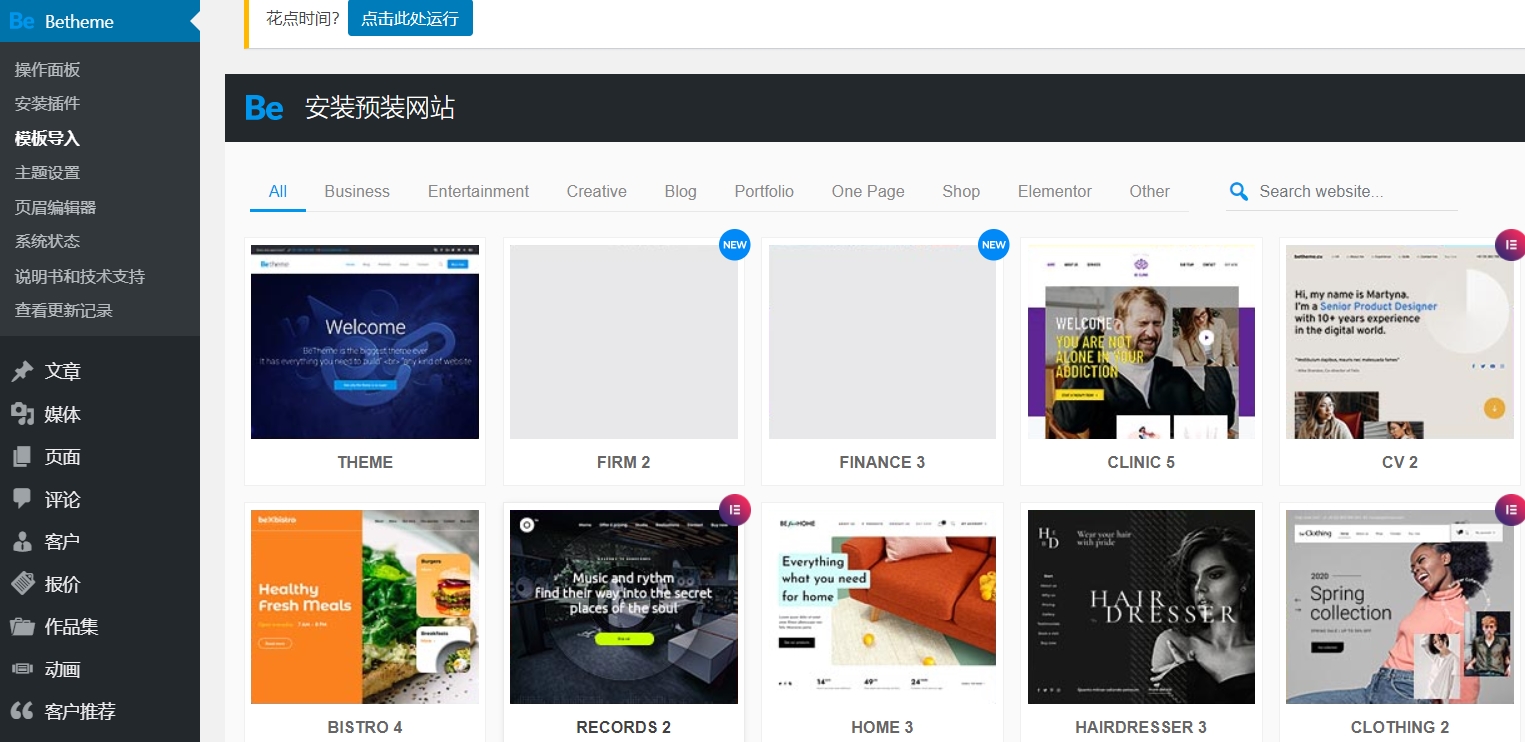
2、在弹出的对话框中,确保模板所需要的插件已安装并启用,如未安装,请先安装好插件
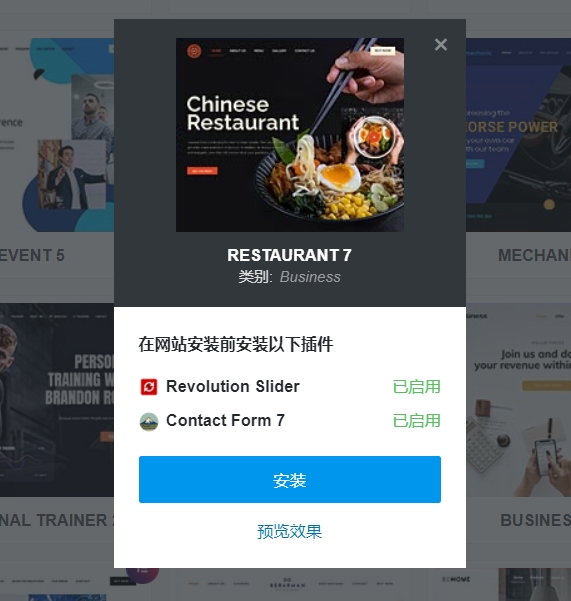
3、全新站点可重置数据库,点下一步
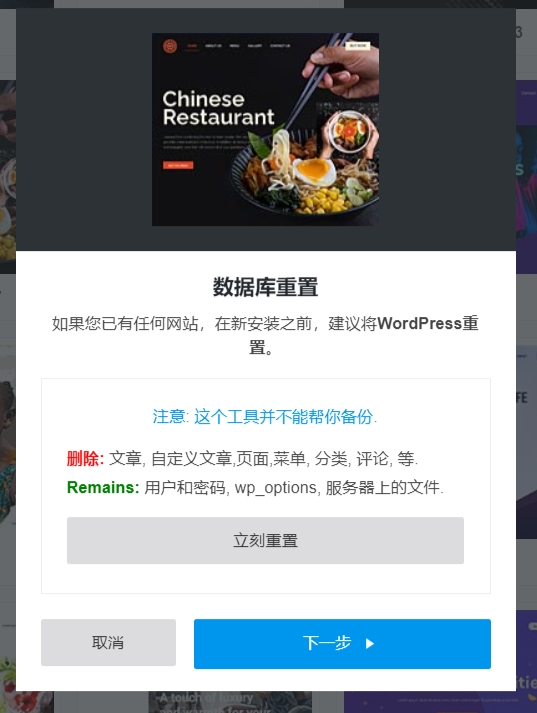
4、可选择完整模板导入,方便按模板修改,提高效率。最后安装好模板。
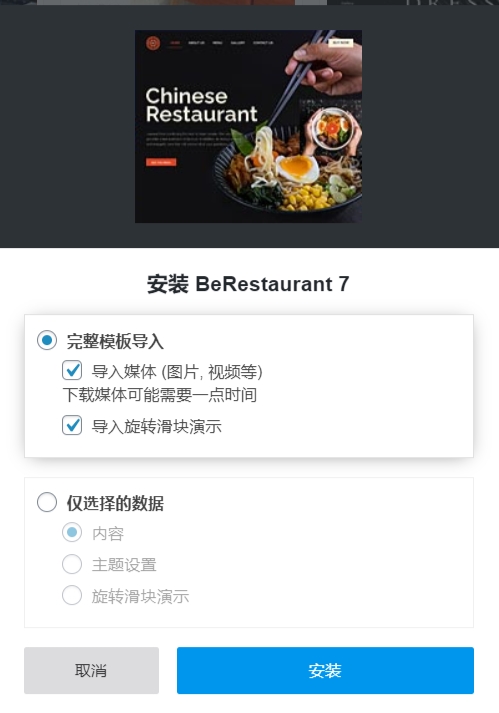
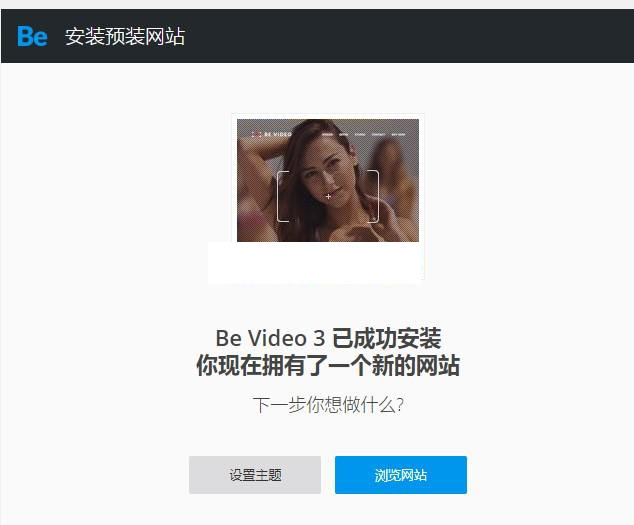
上传主题时的常见错误
一般来说有两大类错误:
1、上传不成功
2、上传成功并自动解压了,但提示主题有问题
第一类、上传不成功,大部分客户遇到的都是这一问题,这个问题只与主机系统配置有关,和主题文件包无关,常见几种情形:
1、最常见的情况,上传后转到空白页,403、404页面,文件未找到,链接过期,甚至是360、百度等等完全不是WordPress后台界面的画面
故障原因:由于主机的限制,导致上传不成功
解决建议:
方法1、修改php.ini 尤其是最大上传文件限制,确保比主题包文件更大,另外增加php脚本超时时间,确保有足够的时间完成上传。
方法2、手工(如通过FTP或主机面板)将主题解压到wp-content/themes/下
2、任然位于Wordpress后台,但系统要求输入FTP信息。
故障原因:通常只会发生在自己设置网站环境的情况下,尤其是自己手工装apache/nginx的,网站环境的权限没有配置好;部分用户权限修改为777也无效。
解决建议:高手解决权限问题,如果不明白linux权限机制的小白建议安装宝塔面板
第二类、上传成功了但是安装不成功
1、上传后提示插件无效
故障原因:粗心
解决建议:这是主题,不是插件;到主题去安装
2、上传后提示文件包无效,缺少styles.css
故障原因:粗心, 你没有上传正确的主题文件
解决建议:请上传主题.zip文件
3、上传后提示文件包无效,不是有效的主题文件格式
故障原因:粗心, 你没有上传正确的主题文件
解决建议:主题文件是zip文件,如果提供的文件是rar打包文件,请先解压,再找到里面的主题.zip文件
4、上传后提示需要父主题(parent theme)
故障原因:你上传了子主题
解决建议:请上传主题.zip文件,而不是主题-child.zip文件
5、上传后提示文件夹已经存在,无法创建
故障原因:你曾经有过不完整的安装
解决建议:请使用主机删除wp-content/themes/主题 文件夹,然后重新上传主题安装
推荐资源
免责声明: 本网站所发布的一切资源均来自于会员发布以及互联网收集,不代表本站立场,仅限用于学习和研究目的;不得将上述内容用于商业或者非法用途,否则一切后果请用户自负;依据WordPress GPL开源许可协议分享,如有侵犯到您的权益,请联系我们。




